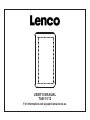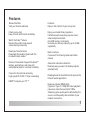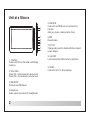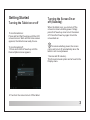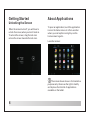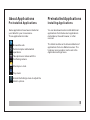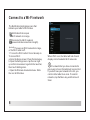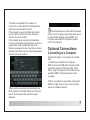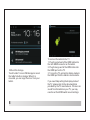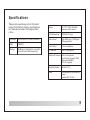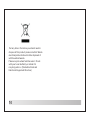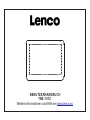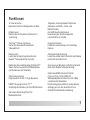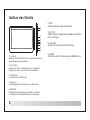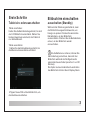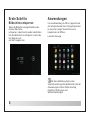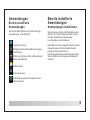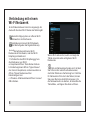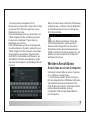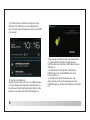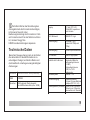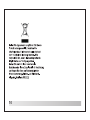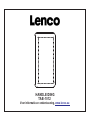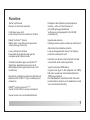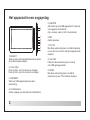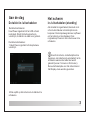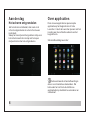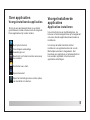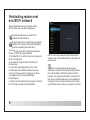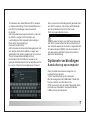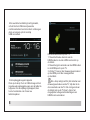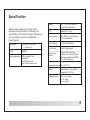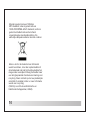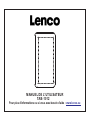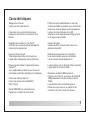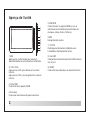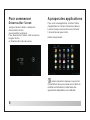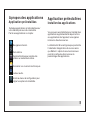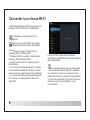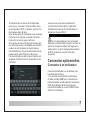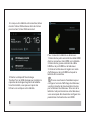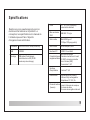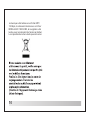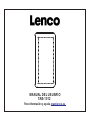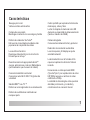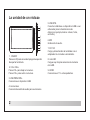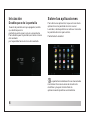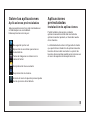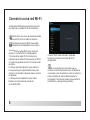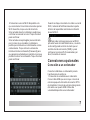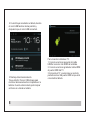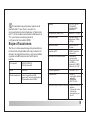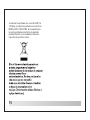Pagina wordt geladen...
Pagina wordt geladen...
Pagina wordt geladen...
Pagina wordt geladen...
Pagina wordt geladen...
Pagina wordt geladen...
Pagina wordt geladen...
Pagina wordt geladen...
Pagina wordt geladen...
Pagina wordt geladen...
Pagina wordt geladen...
Pagina wordt geladen...
Pagina wordt geladen...
Pagina wordt geladen...
Pagina wordt geladen...
Pagina wordt geladen...
Pagina wordt geladen...
Pagina wordt geladen...
Pagina wordt geladen...
Pagina wordt geladen...
Pagina wordt geladen...
Pagina wordt geladen...

HANDLEIDING
TAB-1012
Voor informatie en ondersteuning, www.lenco.eu

1
Draagbare krachtpatser speelt populaire
muziek-, video- en fotoformaten af
microSD-geheugenkaartlezer
Verhoog uw opslagcapaciteit (tot 32 GB
ondersteund)
Ingebouwde camera
Handige camera op de voorkant en achterkant
Automatische oriëntatie-detectie
Lees op elke gewenste manier; het display
past zich automatisch aan!
Het lezen van boeken met het ePub-formaat
vereist de E-book reader applicatie.
Vereist optionele HDMI-kabel
(Type A-naar-Type C). Het afspelen van 1080p
HD video vereist een videobestand dat met
1080p is gecodeerd.
De videokwaliteit wordt tijdens het streamen
beïnvloed door de bron en de kwaliteit en staat
van uw netwerkverbinding
Functies
Surfen op het web.
Bezoek uw favoriete websites
Controleer uw e-mail
Houd contact met uw vrienden en familie
Bekijk YouTube™ video’s
Blader door ‘s werelds meest populaire
video-sharing community
Lees uw favoriete boeken
Download duizenden boeken met de
meegeleverde E-Book reader *
Ontdek duizenden apps voor Android™
Spelletjes, applicaties en meer met de
Marketplace (deze applicaties moet u zelf
installeren)
Draadloos verbinding maken met het internet
Maak met Wi-Fi 802.11 b/g/n verbinding met
netwerken
HDMI™ uitgang naar uw TV ™
Geniet in het comfort van uw woonkamer
Geniet overal van uw mediabibliotheek

2
Het apparaat in een oogopslag
1.AAN/UIT
Druk op aan/uit om de tablet aan/uit te zetten
of te laten slapen/wekken.
2. VOL-/VOL+
Druk op VOL- om het volume te verlagen.
Druk op VOL+ om het volume te verhogen.
3.USB HOST
Sluit een USB-apparaat aan op deze
aansluiting.
4. Hoofdtelefoon
Audio-uitgang voor aansluiten hoofdtelefoon.
1
2
3
4
5
6
7
8
9
5.USB OTG
Aansluiten op een USB-apparaat of computer
voor gegevensoverdracht
(bijv. muziek, video’s, foto’s, bestanden).
6.MIC
Audio opnemen.
7. DC 12V
Met deze aansluiting kunt u de tablet opladen
en van stroom voorzien met de meegeleverde
adapter.
.
8. microSD
Plaats in deze aansluiting een externe
microSD-geheugenkaart.
9. HDMI
Met deze aansluiting kunt u de tablet
aansluiten op een TV of andere displays.

Aan de slag
De tablet in-/uitschakelen
3
De tablet inschakelen:
Houd Power ingedrukt tot het LCD-scherm
inschakelt. Wacht tot het beginscherm
verschijnt; de tablet is nu klaar voor gebruik.
De tablet uitschakelen:
1.Houd Power ingedrukt tot het optiemenu
verschijnt.
Het scherm
in-/uitschakelen (standby)
Als de tablet is ingeschakeld, dan kunt u het
scherm uitschakelen om batterijstroom te
besparen. Druk simpelweg één keer op Power
om het scherm uit te schakelen. Druk
nogmaals op Power om het scherm weer in te
schakelen.
U kunt het scherm, om batterijstroom te
besparen, ook instellen om automatisch uit te
schakelen wanneer de tablet niet wordt
gebruikt (tussen 1 minuut en 30 minuten).
Deze uitschakeloptie voor het scherm kan in
het Display-menu worden gevonden.
2.Druk op OK op het scherm om de tablet uit te
schakelen.

4
Aan de slag
Het scherm ontgrendelen
Als het scherm uitschakelt, dan moet u het
scherm ontgrendelen als u het scherm weer
inschakelt.
Sleep het icoontje met het gesloten slotje over
het scherm naar het icoontje met het open
slotje om het scherm te ontgrendelen.
Over applicaties
Druk om een applicatie te openen op de
applicatie op het beginscherm of in de
Launcher. U kunt de Launcher openen met het
icoontje aan de rechterbovenkant van het
beginscherm.
Schermafbeelding Launcher:
De bovenstaande schermafbeelding is
alleen voor illustratieve doeleinden. We
behouden het recht om de definitieve
applicatielijst op de tablet te veranderen en
verbeteren.

5
Er zijn al een aantal applicaties op uw tablet
geïnstalleerd, zodat u meteen aan de slag kunt.
Deze applicaties zijn onder andere:
Surf op het internet.
Voer simpele wiskundige
bewerkingen uit.
Neem foto’s of video’s met de camera op
de voorkant.
Controleer uw e-mail.
Speel muziek af.
Open het instellingenmenu om de opties
van de tablet in te stellen.
Voorgeïnstalleerde
applicaties
Applicaties installeren
U kunt met behulp van de Marketplace, de
browser of andere applicaties op het apparaat
ook aanvullende applicaties downloaden en
installeren.
U moet op de tablet instellen dat het
installeren van applicaties die niet van de
Marketplace komen is toegestaan. Het
toestaan van applicaties uit onbekende bron
kan worden ingesteld in het menu met
applicatie-instellingen.
Over applicaties
Voorgeïnstalleerde applicaties

6
De notificatiebalk toont icoontjes die de
Wi-Fi-status van uw tablet aangeven.
Dit geeft aan dat er verbinding is gemaakt
met een Wi-Fi netwerk (het aantal golfjes
geeft de verbindingssterkte aan).
[no icon]
Als Wi-Fi is ingeschakeld, dan zal de tablet
zoeken naar beschikbare Wi-Fi netwerken en
deze tonen.
Als er een netwerk wordt gevonden
waarmee u eerder verbinding heeft gemaakt,
dan zal de tablet verbinding maken met dit
netwerk. Als u geen netwerken in de lijst ziet,
dan kunt u de tablet dwingen om nogmaals te
scannen. Druk om naar netwerken te zoeken
op de Menu-toets en druk vervolgens op Scan.
Er zijn geen Wi-Fi netwerken binnen
bereik, of Wi-Fi is uitgeschakeld.
1. Schakel Wi-Fi in, als dit nog niet is gebeurd.
Wi-Fi inschakelen:
a. Ga naar het beginscherm. Druk op de
Home-toets.
b. Open het instellingenmenu: tik op het
icoontje aan de rechterbovenkant van het
scherm om de Launcher te openen en druk
vervolgens op het icoontje Settings
(Instellingen).
c. Open het menu Wireless & networks: Schuif
het icoontje naar de stand ON (AAN).
Verbinding maken met
een Wi-Fi netwerk
Dit geeft aan dat er een open Wi-Fi
netwerk binnen bereik is.

7
2. Selecteer een beschikbaar Wi-Fi netwerk
en maak verbinding: Druk in hetzelfde menu
met Wi-Fi-instellingen op een netwerk
in de lijst.
Als het netwerk een open netwerk is, dan zal
de tablet u vragen om het maken van
verbinding met het netwerk te bevestigen.
Druk op ter bevestiging op
Connect (Verbinden).
Als het netwerk is beveiligd (aangegeven met
een slotje), dan zal de tablet u vragen een
wachtwoord of andere gegevens in te voeren.
Tik op het wachtwoordvakje om het
toetsenbord op het scherm te openen en
gebruik dit toetsenbord om het wachtwoord in
te voeren. Druk ter bevestiging op Connect.
Als u succesvol verbinding heeft gemaakt met
een Wi-Fi netwerk, dan zal de notificatiebalk
aan de onderkant van het scherm een
Wi-Fi-signaalindicator tonen.
Om meer te leren over het toevoegen van
een Wi-Fi netwerk dat niet binnen bereik is of
een netwerk waarvan de router is ingesteld om
de netwerknaam (SSID) niet uit te zenden; of
om geavanceerde Wi-Fi opties in te stellen,
kijk in de handleiding.
Optionele verbindingen
Aansluiten op een computer
Sluit de tablet aan op een computer om
bestanden te kopiëren.
1.Sluit uw tablet aan op de computer.
Met de meegeleverde USB-kabel: Steek het
kleine uiteinde van de kabel in de
OTG-connector van de tablet. Steek het grote
uiteinde van de kabel in een beschikbare
USB-poort op de computer.

8
3.Het opslaggeheugen koppelen
Druk op de knop Turn on USB storage om het
ingebouwde opslaggeheugen van de tablet te
koppelen. Als de opslag is gekoppeld, dan
kunt u bestanden van of naar uw
tablet kopiëren.
De tablet aansluiten op een TV:
1. Steek het kleine uiteinde van de
HDMI-kabel in de mini-HDMI-connector op
de tablet.
2. Steek het grote uiteinde van de HDMI-kabel
in de HDMI-poort op de TV.
3. Zet de TV aan en stel de weergavemodus in
op de HDMI-poort die is aangesloten
op de tablet.
2.Als uw tablet verbinding heeft gemaakt,
schuif dan het USB-icoontje aan de
rechteronderkant van het scherm omhoog en
druk vervolgens op het icoontje
USB connected.
Als u hulp nodig heeft bij het instellen van
de weergavemodus van de TV, kijk dan in de
documentatie van de TV. Als u het geluid van
de tablet niet op de TV hoort, dan is het
mogelijk dat u de geluidsinstellingen van
HDMI moet veranderen.

9
Specificaties
Bezoek www.henag.com voor de meest
recente productinformatie. Het design, de
specificatie en de handleiding zijn onderhevig
aan verandering zonder voorafgaande
berichtgeving.
Processor ROCKCHIP2918 1GHz
(Cortex A8)
RAM 1GDDR3
Opslaggeheugen 8GB(optioneel) flash
ingebouwd;
microSD-kaartsleuf
(max.32GB ondersteund)
Ingebouwde microfoon
Camera op voorkant(0.3MP)
Camera op achterkant(2MP)
2X1.5W luidspreker
Display 10.1”TFT LCD(1024x600),
capacitief touchscreen
Wi-Fi IEEE 802.11 b/g/n
Video-uitgang Mini HDMI, type C(1080p en
720p ondersteund)
Audio-uitgang 3.5mm hoofdtelefoon
PC-interface USB 2.0 high speed
Aanvullende
functies
Besturingssysteem Android™ 4.0
Stroom Oplaadbare Li-poly batterij
Adapter(DC 12V,2A)
Afspeeltijd(uren) Tot 6 uur muziek,
3 uur video,
4 uur surfen

10
Muziek is getest met een 128 kbps
MP3-bestand; video is getest met een
1920x1080 MPEG-4/AVC-bestand; surfen is
getest met helderheid van het scherm
ingesteld op de standaardinstelling. De
werkelijke afspeelresultaten kunnen variëren.
met uw plaatselijke
autoriteit of winkelier indien u meer informatie
wenst over recycling.
Indien u zich in de toekomst van dit toestel
wenst te ontdoen, let er dan op dat elektrisch
afvalmateriaal niet met het huishoudelijk afval
mag worden verwijderd. Breng het toestel naar
een kringloopwinkel of anderevoorziening voor
recycling. Neem contact op
(Richtlijn voor Afval van Elektrische en
Elektronische Apparaten, AEEA).
Pagina wordt geladen...
Pagina wordt geladen...
Pagina wordt geladen...
Pagina wordt geladen...
Pagina wordt geladen...
Pagina wordt geladen...
Pagina wordt geladen...
Pagina wordt geladen...
Pagina wordt geladen...
Pagina wordt geladen...
Pagina wordt geladen...
Pagina wordt geladen...
Pagina wordt geladen...
Pagina wordt geladen...
Pagina wordt geladen...
Pagina wordt geladen...
Pagina wordt geladen...
Pagina wordt geladen...
Pagina wordt geladen...
Pagina wordt geladen...
Pagina wordt geladen...
Pagina wordt geladen...
Documenttranscriptie
HANDLEIDING TAB-1012 Voor informatie en ondersteuning, www.lenco.eu Functies Surfen op het web. Bezoek uw favoriete websites Controleer uw e-mail Houd contact met uw vrienden en familie Bekijk YouTube™ video’s Blader door ‘s werelds meest populaire video-sharing community Lees uw favoriete boeken Download duizenden boeken met de meegeleverde E-Book reader * Ontdek duizenden apps voor Android™ Spelletjes, applicaties en meer met de Marketplace (deze applicaties moet u zelf installeren) Draadloos verbinding maken met het internet Maak met Wi-Fi 802.11 b/g/n verbinding met netwerken Draagbare krachtpatser speelt populaire muziek-, video- en fotoformaten af microSD-geheugenkaartlezer Verhoog uw opslagcapaciteit (tot 32 GB ondersteund) Ingebouwde camera Handige camera op de voorkant en achterkant Automatische oriëntatie-detectie Lees op elke gewenste manier; het display past zich automatisch aan! Het lezen van boeken met het ePub-formaat vereist de E-book reader applicatie. Vereist optionele HDMI-kabel (Type A-naar-Type C). Het afspelen van 1080p HD video vereist een videobestand dat met 1080p is gecodeerd. De videokwaliteit wordt tijdens het streamen beïnvloed door de bron en de kwaliteit en staat van uw netwerkverbinding HDMI™ uitgang naar uw TV ™ Geniet in het comfort van uw woonkamer Geniet overal van uw mediabibliotheek 1 Het apparaat in een oogopslag 1 2 3 4 5 6 7 8 9 1.AAN/UIT Druk op aan/uit om de tablet aan/uit te zetten of te laten slapen/wekken. 2. VOL-/VOL+ Druk op VOL- om het volume te verlagen. Druk op VOL+ om het volume te verhogen. 3.USB HOST Sluit een USB-apparaat aan op deze aansluiting. 4. Hoofdtelefoon Audio-uitgang voor aansluiten hoofdtelefoon. 2 5.USB OTG Aansluiten op een USB-apparaat of computer voor gegevensoverdracht (bijv. muziek, video’s, foto’s, bestanden). 6.MIC Audio opnemen. 7. DC 12V Met deze aansluiting kunt u de tablet opladen en van stroom voorzien met de meegeleverde adapter. . 8. microSD Plaats in deze aansluiting een externe microSD-geheugenkaart. 9. HDMI Met deze aansluiting kunt u de tablet aansluiten op een TV of andere displays. Aan de slag Het scherm De tablet in-/uitschakelen in-/uitschakelen (standby) De tablet inschakelen: Houd Power ingedrukt tot het LCD-scherm inschakelt. Wacht tot het beginscherm verschijnt; de tablet is nu klaar voor gebruik. Als de tablet is ingeschakeld, dan kunt u het scherm uitschakelen om batterijstroom te besparen. Druk simpelweg één keer op Power om het scherm uit te schakelen. Druk nogmaals op Power om het scherm weer in te schakelen. De tablet uitschakelen: 1.Houd Power ingedrukt tot het optiemenu verschijnt. U kunt het scherm, om batterijstroom te besparen, ook instellen om automatisch uit te schakelen wanneer de tablet niet wordt gebruikt (tussen 1 minuut en 30 minuten). Deze uitschakeloptie voor het scherm kan in het Display-menu worden gevonden. 2.Druk op OK op het scherm om de tablet uit te schakelen. 3 Aan de slag Het scherm ontgrendelen Als het scherm uitschakelt, dan moet u het scherm ontgrendelen als u het scherm weer inschakelt. Sleep het icoontje met het gesloten slotje over het scherm naar het icoontje met het open slotje om het scherm te ontgrendelen. Over applicaties Druk om een applicatie te openen op de applicatie op het beginscherm of in de Launcher. U kunt de Launcher openen met het icoontje aan de rechterbovenkant van het beginscherm. Schermafbeelding Launcher: De bovenstaande schermafbeelding is alleen voor illustratieve doeleinden. We behouden het recht om de definitieve applicatielijst op de tablet te veranderen en verbeteren. 4 Over applicaties Voorgeïnstalleerde applicaties Er zijn al een aantal applicaties op uw tablet geïnstalleerd, zodat u meteen aan de slag kunt. Deze applicaties zijn onder andere: Surf op het internet. Voer simpele wiskundige bewerkingen uit. Neem foto’s of video’s met de camera op de voorkant. Voorgeïnstalleerde applicaties Applicaties installeren U kunt met behulp van de Marketplace, de browser of andere applicaties op het apparaat ook aanvullende applicaties downloaden en installeren. U moet op de tablet instellen dat het installeren van applicaties die niet van de Marketplace komen is toegestaan. Het toestaan van applicaties uit onbekende bron kan worden ingesteld in het menu met applicatie-instellingen. Controleer uw e-mail. Speel muziek af. Open het instellingenmenu om de opties van de tablet in te stellen. 5 Verbinding maken met een Wi-Fi netwerk De notificatiebalk toont icoontjes die de Wi-Fi-status van uw tablet aangeven. Dit geeft aan dat er een open Wi-Fi netwerk binnen bereik is. Dit geeft aan dat er verbinding is gemaakt met een Wi-Fi netwerk (het aantal golfjes geeft de verbindingssterkte aan). [no icon] Er zijn geen Wi-Fi netwerken binnen bereik, of Wi-Fi is uitgeschakeld. 1. Schakel Wi-Fi in, als dit nog niet is gebeurd. Wi-Fi inschakelen: a. Ga naar het beginscherm. Druk op de Home-toets. b. Open het instellingenmenu: tik op het icoontje aan de rechterbovenkant van het scherm om de Launcher te openen en druk vervolgens op het icoontje Settings (Instellingen). c. Open het menu Wireless & networks: Schuif het icoontje naar de stand ON (AAN). 6 Als Wi-Fi is ingeschakeld, dan zal de tablet zoeken naar beschikbare Wi-Fi netwerken en deze tonen. Als er een netwerk wordt gevonden waarmee u eerder verbinding heeft gemaakt, dan zal de tablet verbinding maken met dit netwerk. Als u geen netwerken in de lijst ziet, dan kunt u de tablet dwingen om nogmaals te scannen. Druk om naar netwerken te zoeken op de Menu-toets en druk vervolgens op Scan. 2. Selecteer een beschikbaar Wi-Fi netwerk en maak verbinding: Druk in hetzelfde menu met Wi-Fi-instellingen op een netwerk in de lijst. Als het netwerk een open netwerk is, dan zal de tablet u vragen om het maken van verbinding met het netwerk te bevestigen. Druk op ter bevestiging op Connect (Verbinden). Als het netwerk is beveiligd (aangegeven met een slotje), dan zal de tablet u vragen een wachtwoord of andere gegevens in te voeren. Tik op het wachtwoordvakje om het toetsenbord op het scherm te openen en gebruik dit toetsenbord om het wachtwoord in te voeren. Druk ter bevestiging op Connect. Als u succesvol verbinding heeft gemaakt met een Wi-Fi netwerk, dan zal de notificatiebalk aan de onderkant van het scherm een Wi-Fi-signaalindicator tonen. Om meer te leren over het toevoegen van een Wi-Fi netwerk dat niet binnen bereik is of een netwerk waarvan de router is ingesteld om de netwerknaam (SSID) niet uit te zenden; of om geavanceerde Wi-Fi opties in te stellen, kijk in de handleiding. Optionele verbindingen Aansluiten op een computer Sluit de tablet aan op een computer om bestanden te kopiëren. 1.Sluit uw tablet aan op de computer. Met de meegeleverde USB-kabel: Steek het kleine uiteinde van de kabel in de OTG-connector van de tablet. Steek het grote uiteinde van de kabel in een beschikbare USB-poort op de computer. 7 2.Als uw tablet verbinding heeft gemaakt, schuif dan het USB-icoontje aan de rechteronderkant van het scherm omhoog en druk vervolgens op het icoontje USB connected. De tablet aansluiten op een TV: 1. Steek het kleine uiteinde van de HDMI-kabel in de mini-HDMI-connector op de tablet. 2. Steek het grote uiteinde van de HDMI-kabel in de HDMI-poort op de TV. 3. Zet de TV aan en stel de weergavemodus in op de HDMI-poort die is aangesloten op de tablet. 3.Het opslaggeheugen koppelen Druk op de knop Turn on USB storage om het ingebouwde opslaggeheugen van de tablet te koppelen. Als de opslag is gekoppeld, dan kunt u bestanden van of naar uw tablet kopiëren. 8 Als u hulp nodig heeft bij het instellen van de weergavemodus van de TV, kijk dan in de documentatie van de TV. Als u het geluid van de tablet niet op de TV hoort, dan is het mogelijk dat u de geluidsinstellingen van HDMI moet veranderen. Specificaties Bezoek www.henag.com voor de meest recente productinformatie. Het design, de specificatie en de handleiding zijn onderhevig aan verandering zonder voorafgaande berichtgeving. Processor ROCKCHIP2918 1GHz (Cortex A8) RAM 1GDDR3 Opslaggeheugen 8GB(optioneel) flash ingebouwd; microSD-kaartsleuf (max.32GB ondersteund) Display 10.1”TFT LCD(1024x600), capacitief touchscreen Wi-Fi IEEE 802.11 b/g/n Video-uitgang Mini HDMI, type C(1080p en 720p ondersteund) Audio-uitgang 3.5mm hoofdtelefoon PC-interface USB 2.0 high speed Aanvullende functies Ingebouwde microfoon Camera op voorkant(0.3MP) Camera op achterkant(2MP) 2X1.5W luidspreker Besturingssysteem Android™ 4.0 Stroom Oplaadbare Li-poly batterij Adapter(DC 12V,2A) Afspeeltijd(uren) Tot 6 uur muziek, 3 uur video, 4 uur surfen 9 Muziek is getest met een 128 kbps MP3-bestand; video is getest met een 1920x1080 MPEG-4/AVC-bestand; surfen is getest met helderheid van het scherm ingesteld op de standaardinstelling. De werkelijke afspeelresultaten kunnen variëren. Indien u zich in de toekomst van dit toestel wenst te ontdoen, let er dan op dat elektrisch afvalmateriaal niet met het huishoudelijk afval mag worden verwijderd. Breng het toestel naar een kringloopwinkel of anderevoorziening voor recycling. Neem contact op met uw plaatselijke autoriteit of winkelier indien u meer informatie wenst over recycling. (Richtlijn voor Afval van Elektrische en Elektronische Apparaten, AEEA). 10-
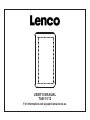 1
1
-
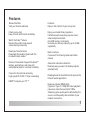 2
2
-
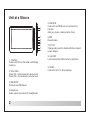 3
3
-
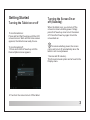 4
4
-
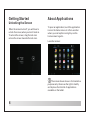 5
5
-
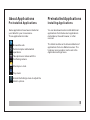 6
6
-
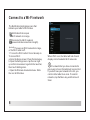 7
7
-
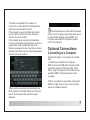 8
8
-
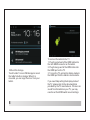 9
9
-
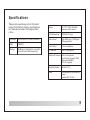 10
10
-
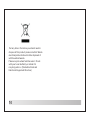 11
11
-
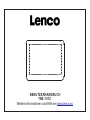 12
12
-
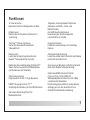 13
13
-
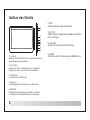 14
14
-
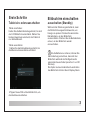 15
15
-
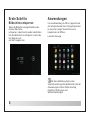 16
16
-
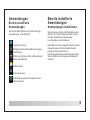 17
17
-
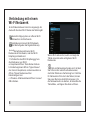 18
18
-
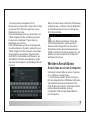 19
19
-
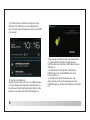 20
20
-
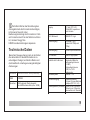 21
21
-
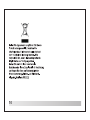 22
22
-
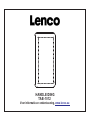 23
23
-
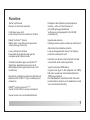 24
24
-
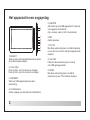 25
25
-
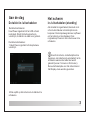 26
26
-
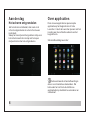 27
27
-
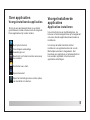 28
28
-
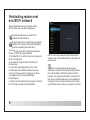 29
29
-
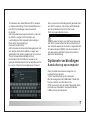 30
30
-
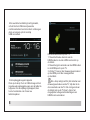 31
31
-
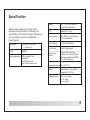 32
32
-
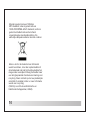 33
33
-
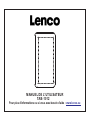 34
34
-
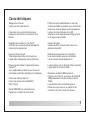 35
35
-
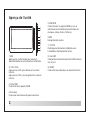 36
36
-
 37
37
-
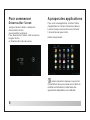 38
38
-
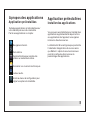 39
39
-
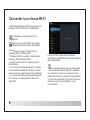 40
40
-
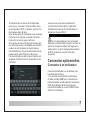 41
41
-
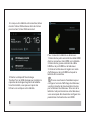 42
42
-
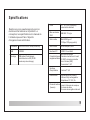 43
43
-
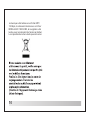 44
44
-
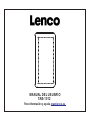 45
45
-
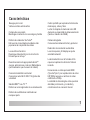 46
46
-
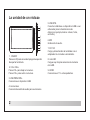 47
47
-
 48
48
-
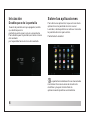 49
49
-
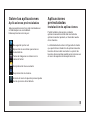 50
50
-
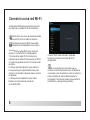 51
51
-
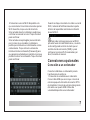 52
52
-
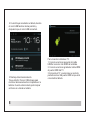 53
53
-
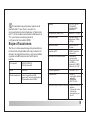 54
54
-
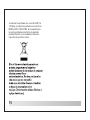 55
55
in andere talen
- English: Lenco Tab 1012 Owner's manual
- français: Lenco Tab 1012 Le manuel du propriétaire
- español: Lenco Tab 1012 El manual del propietario
- Deutsch: Lenco Tab 1012 Bedienungsanleitung